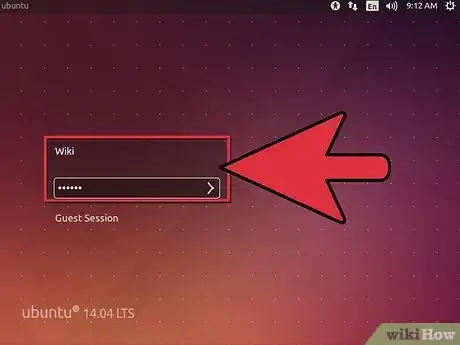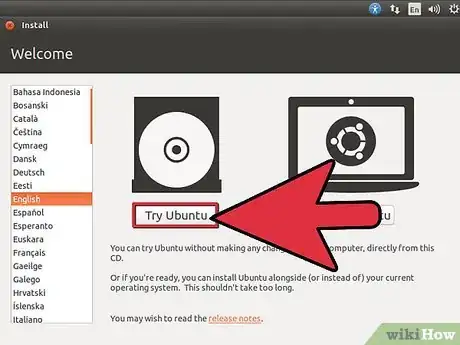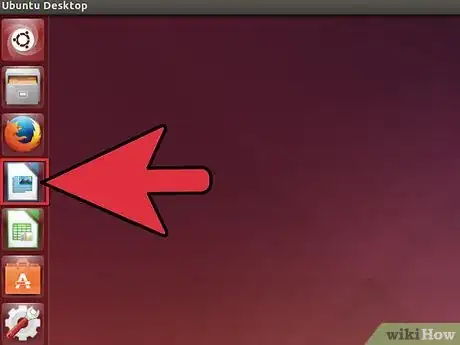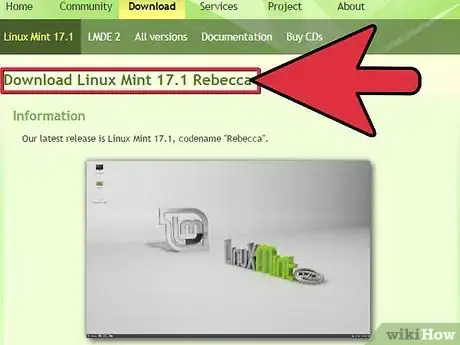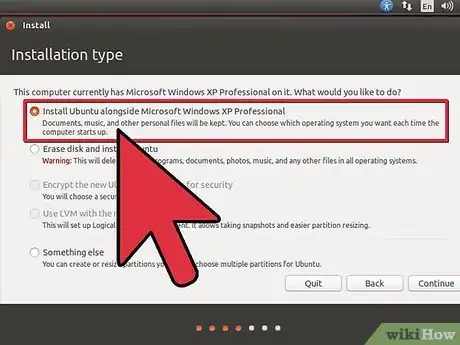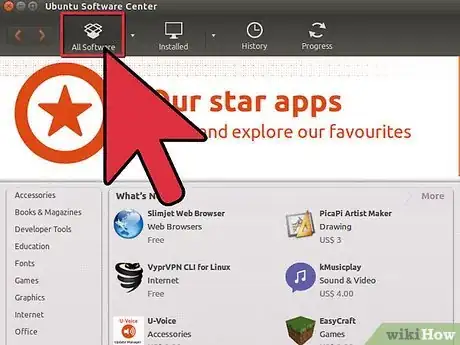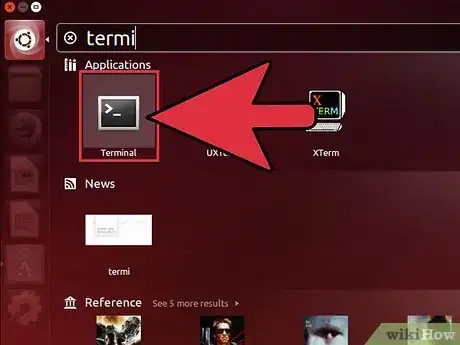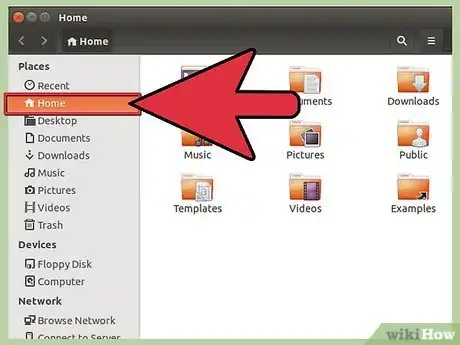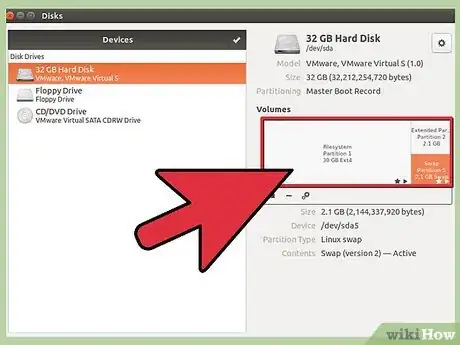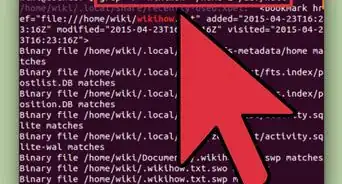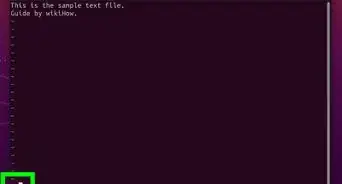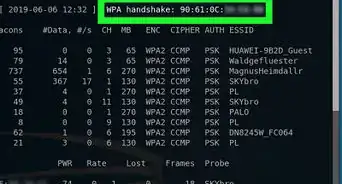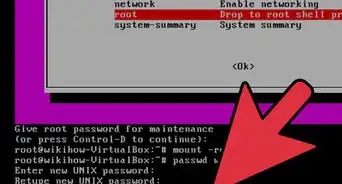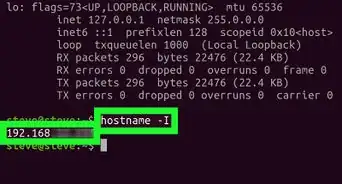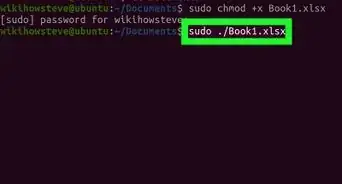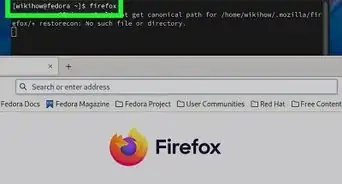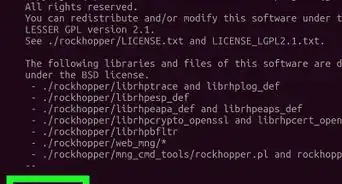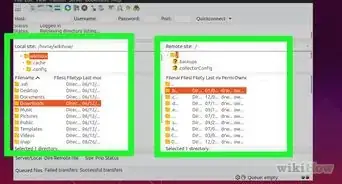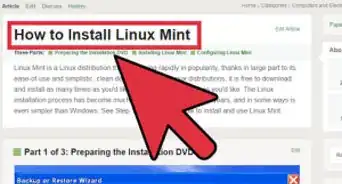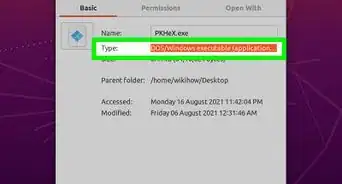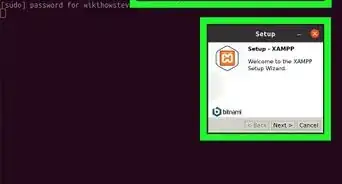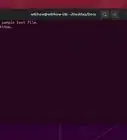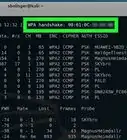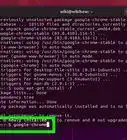wikiHow est un wiki, ce qui veut dire que de nombreux articles sont rédigés par plusieurs auteurs(es). Pour créer cet article, 63 personnes, certaines anonymes, ont participé à son édition et à son amélioration au fil du temps.
Cet article a été consulté 18 684 fois.
La plupart des ordinateurs fonctionnent sous l'une des versions de Microsoft Windows, mais certains ordinateurs de bureau et serveurs se servent de noyaux Linux, qui sont de type Unix. Auparavant, apprendre à utiliser Linux était un peu effrayant, car cela semblait bien différent de Windows, mais les versions actuelles sont simples d'utilisation, car elles sont conçues pour imiter les apparences et le « toucher » de Windows. Passer à Linux peut être une expérience gratifiante.
Étapes
-
1Familiarisez-vous avec le système d'exploitation. Essayez de le télécharger et de l'installer sur votre ordinateur. Sachez qu'il est possible de conserver votre système d'exploitation actuel et d'allouer seulement une partie de votre espace disque à Linux (et vous pouvez même lancer les deux systèmes d'exploitation en même temps si vous utilisez une machine virtuelle pour l'un d'entre eux).
-
2Testez votre machine avec un « live CD ». Ceux-ci sont fournis avec la plupart des distributions de Linux. Cela peut être utile si vous ne vous sentez pas à l'aise avec le fait d'installer un deuxième système d'exploitation sur votre machine. Un live CD vous permettra de démarrer sous un environnement Linux, à partir du CD et sans avoir à installer quoi que ce soit sur votre ordinateur. Certaines distributions de Linux comme Ubuntu fournissent également des DVD ou des CD vous permettant de démarrer l'ordinateur dans un mode Live, puis d'installer le système d'exploitation à partir du même CD.
-
3Faites ce que vous avez l'habitude de faire sur votre ordinateur. Si vous rencontrez des problèmes, par exemple pour graver des CD ou faire du traitement de texte, cherchez des solutions en ligne. Prenez note de ce que vous voulez faire, pouvez faire et ne pouvez pas faire avant de passer définitivement à Linux.
-
4Connaissez les différentes distributions de Linux. Quand on parle de Linux, on parle souvent d'une « distribution GNU/Linux ». Une distribution est un ensemble de programmes s'exécutant par-dessus un tout petit programme appelé le noyau Linux ou « kernel ».
-
5Envisagez le dual boot. C'est le fait d'avoir deux systèmes d'exploitation sur la même machine. Cela vous aidera à comprendre ce que sont les partitions de disque et cela vous permettra également de continuer à vous servir de Windows. Assurez-vous de faire une copie de vos fichiers importants et de votre configuration avant de mettre en place un dual boot.
-
6Installez des programmes. Dès que possible, familiarisez-vous avec le fait d'installer et de désinstaller des logiciels. Comprendre la gestion de dossiers et de packages est un bon début pour la compréhension fondamentale de Linux.
-
7Apprenez à utiliser (et à apprécier) l'interface en ligne de commandes. On l'appelle aussi le « shell », le « terminal » ou « la fenêtre de terminal ». L'une des principales raisons pour laquelle nombre d'utilisateurs se tournent vers Linux est parce que ce système dispose du terminal, donc n'ayez pas peur de celui-ci. Il s'agit d'un puissant allié qui ne souffre pas des mêmes limitations que l'invite de commandes de Windows. Vous pouvez également facilement vous servir de Linux sans jamais passer par le terminal, comme vous le feriez sur Mac OS X. Vous pouvez vous servir de la commande « apropos » pour trouver une commande faisant une action en particulier. Testez « apropos user » pour obtenir la liste des commandes comprenant le mot « user » (utilisateur) dans leur description.
-
8Habituez-vous au système de fichiers de Linux. Vous remarquerez tout d'abord qu'il n'y a plus le « C:\ » auquel vous étiez habitué sous Windows. Tout commence à la racine du système de fichiers (dénommée « / ») et vous pouvez accéder aux différents disques durs en passant par le dossier /dev. Votre dossier principal, que vous trouveriez dans C:\Utilisateurs sous Windows XP et 2000, se trouve maintenant dans le dossier /home.
-
9Continuez à tester tout le potentiel de votre système Linux. Testez les partitions chiffrées, les nouveaux systèmes de fichiers très rapides (comme btrfs), les disques parallèles redondants augmentant à la fois la vitesse et la fiabilité (les RAID) et essayez d'installer Linux sur une clé USB de démarrage. Vous allez rapidement vous rendre compte que vous pouvez faire de nombreuses choses !Publicité
Conseils
- Si vous voulez réellement apprendre à vous servir de GNU, soyez patient et soyez préparé. Évitez de passer d'une distribution à une autre pour trouver celle qui vous convient parfaitement. Vous apprendrez énormément en réparant ce qui ne fonctionne pas.
- Mettez au pont votre premier système Linux en ayant une fonction spécifique en tête et suivez un tutoriel pas à pas. Par exemple, il est assez simple de configurer un serveur de fichiers et vous pouvez trouver de nombreux tutoriels en ligne pour vous guider à faire cela. Cela vous habituera à trouver où sont les choses, ce qu'elles font et comment les modifier.
- Utilisez le mot « répertoire » et non « dossier ». Bien que les deux mots soient synonymes, les « dossiers » sont un concept de Windows.
- Notez que seul DOS se sert de la barre oblique inversée («\ », appelée « backslash » en anglais) pour séparer les répertoires. Linux se sert quant à lui de la barre oblique normale («/ »). Sous Linux, les barres obliques inversées sont principalement utilisées pour les caractères d'échappement spéciaux (par exemple, « \n » correspond à une nouvelle ligne, « \t » à une tabulation).
- Vous pouvez obtenir de l'aide sur quasiment tous les logiciels ou distributions sur le serveur IRC irc.freenode.net (par exemple, #debian, #ubuntu, # python, #FireFox, etc.). Vous pouvez également trouver des communautés d'utilisateurs sur irc.freenode.net.
- Il existe de nombreux sites web ou listes de diffusion sur Internet disposant d'informations sur Linux. Faites des recherches en ligne pour trouver les solutions à vos problèmes.
- Les livres des éditeurs John Wiley & Sons, O'Reilly et No Starch Press valent la peine d'être lus pour apprendre à utiliser Linux. Il y a également « In the Beginning ... was the Command Line » de Neal Stephenson, disponible sur http://www.cryptonomicon.com/beginning.html et « LINUX : Rute User's Tutorial and Exposition », disponible sur http://rute.2038bug.com/rute.html.gz.
Avertissements
- Sur tous les systèmes « *nix » (Linux, UNIX, *BSD, etc.), le compte admistrateur ou « super-utilisateur » est « root". Vous êtes l'administrateur de votre machine, mais « root » n'est pas votre compte utilisateur. Si cela n'a pas été fait lors de l'installation, faites-vous un compte ordinaire avec la commande useradd <votre_nom> et servez-vous-en pour vos tâches habituelles. La raison de cette séparation entre vous, l'administrateur et l'utilisateur est que les systèmes*nix supposent que « root » sait ce qu'il fait et qu'il n'est pas mal intentionné. Ainsi, quand vous vous servez du compte « root », vous ne verrez pas d'avertissements. Si vous entrez certaines commandes, le système supprimera tous les fichiers présents sur votre disque dur, sans attendre de confirmation de votre part, car « root » l'aura ordonné.
- Attention, parfois, des personnes peuvent vous suggérer des commandes néfastes, donc vérifiez toujours vos commandes avant de les entrer.
- N'exécutez pas les commandes rm -rf / ni sudo rm -rf / à moins que vous ne vouliez réellement supprimer toutes vos données. Lancez la commande « man rm » pour plus de détails sur la commande « rm ».
- De même, ne créez pas de fichier nommé « -rf ». Si vous lancez une commande ordonnant de supprimer tous les fichiers présents dans le dossier où se trouve « -rf », le nom de ce dernier passera en argument dans l'instruction et cela supprimera tous les fichiers présents dans les sous-répertoires par la même occasion.
- Il peut être tentant d'entrer aveuglément des commandes trouvées en ligne, en se disant qu'elles feront ce qu'elles sont supposées faire. Cependant, cela ne fonctionnera pas toujours, car vous n'aurez pas forcément la même version, la même distribution ou le même matériel que pour l'exemple donné. Essayez chaque commande avec l'option --help d'abord et comprenez ce qu'elle fait. Il est généralement très facile ensuite de résoudre certains petits problèmes (/dev/sda -> /dev/sdb, par exemple) pour finalement arriver à faire ce que vous voulez.
- Faites toujours une copie de vos données avant de tenter de refaire les partitions de votre disque pour installer Linux. Sauvergardez vos fichiers sur un support externe comme un DVD, un CD, une clé USB ou un disque dur externe, voire sur un disque dur différent que le principal (mais pas simplement sur une autre partition).
Éléments nécessaires
- Un ordinateur
- Un système d'exploitation Linux